win11自带虚拟机怎么使用
作者:小Q 人气: 8在win11系统中,如果我们想要使用自带的安卓模拟器,需要开启自带的虚拟机才可以使用。不过很多用户不知道应该怎么打开win11的自带虚拟机,其实我们只需要在win11更多功能中就可以打开了。
win11自带虚拟机怎么使用:
一、专业版win11
1、首先通过开始菜单,进入“设置”
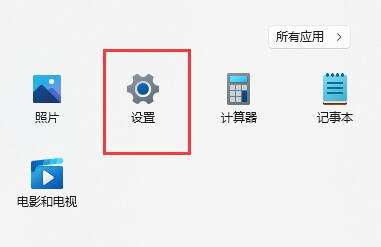
2、在设置中点击左边的“应用”选项。
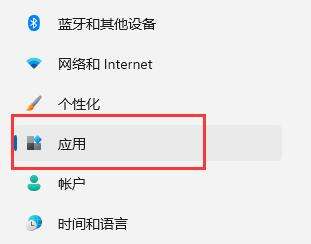
3、然后在其中打开“可选功能”
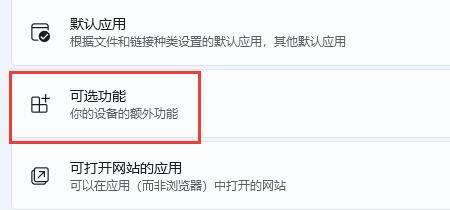
4、在最下方相关设置中打开“更多Windows功能”
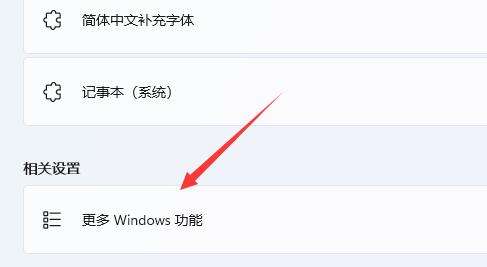
5、在其中勾选开启“Hyper-V”并点击确定保存即可。
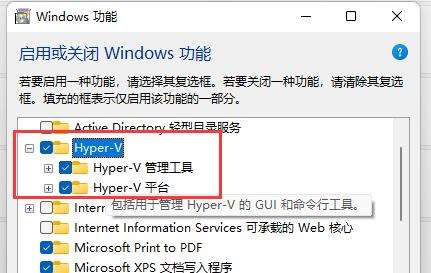
二、家庭版win11
1、右键桌面空白处,选择新建一个“文本文档”
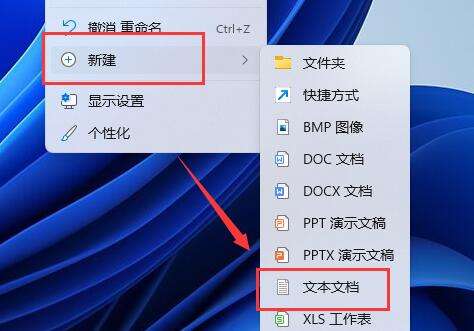
2、在其中输入以下命令。
pushd “%~dp0”
dir /b %SystemRoot%\servicing\Packages\*Hyper-V*.mum 》hyper-v.txt
for /f %%i in (‘findstr /i 。 hyper-v.txt 2^》nul’) do dism /online /norestart /add-package:“%SystemRoot%\servicing\Packages\%%i”
del hyper-v.txt
Dism /online /enable-feature /featurename:Microsoft-Hyper-V-All /LimitAccess /ALL
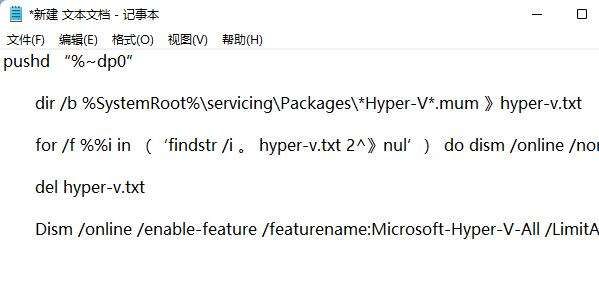
3、然后将该文本文档重命名为“Hyper-V.cmd”

4、修改完成后双击允许该程序就可以了。
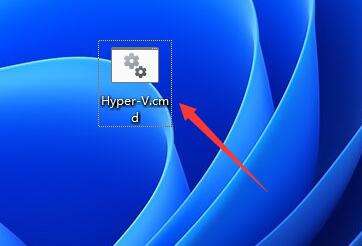
以上就是win11自带虚拟机开启教程了,想要使用win11系统中的虚拟机的朋友现在就可以去亲自试试看怎么操作吧。想知道更多相关资讯还可以收藏QT软件园。
加载全部内容